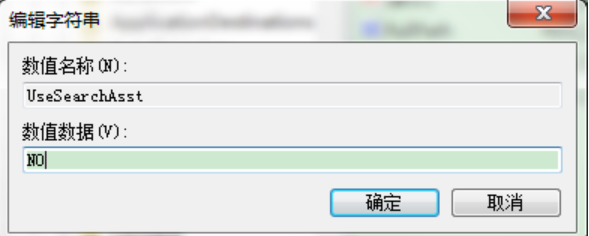电脑搜索功能不能用,图文详解解决电脑搜索功能不能用的方法
- 2018-09-03 14:18:00 分类:win7
小编之所以会知道电脑搜索功能不能用的解决方法,那是因为小编之前也有遇到这个情况然后要是不知道该怎么处理的,不过幸亏小编的一个朋友给我说了解决电脑搜索功能不能用的讲解方法,以及多了解了一下。所以小编现在就将他的分享给你们。
出现电脑功能不使用的情况我们应该要怎样解决呢?其实吧,解决电脑功能不能用的方法蛮简单的,并没有大家想象当中的复杂,好了不多说了,想要知道怎么解决电脑搜索功能不用的方法,那就快来看看小编在下面给你们分享的解决方法吧。
1,按键盘组合键“Win+R”打开【运行】窗口。
电脑示例1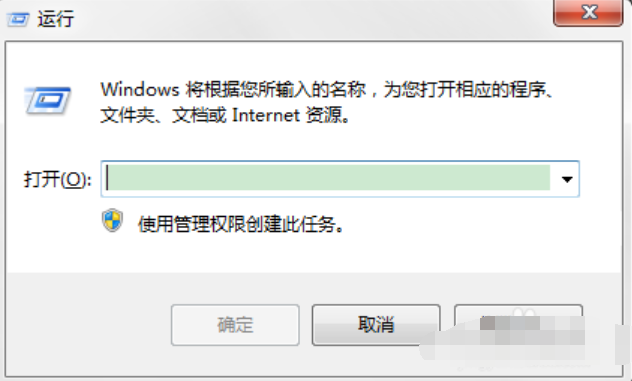
2,输入“regedit”,按回车确认。
搜索功能示例2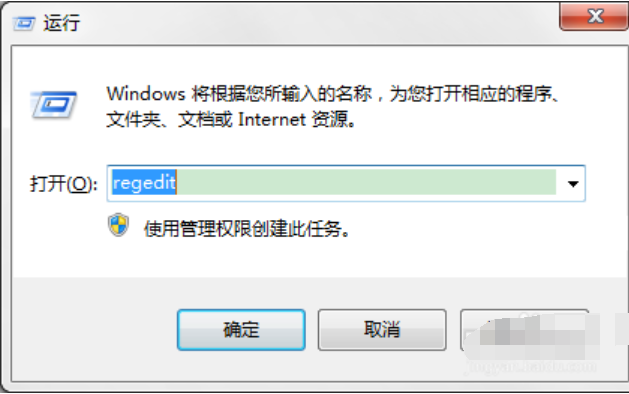
3,打开【注册表编辑器】。
解决方法示例3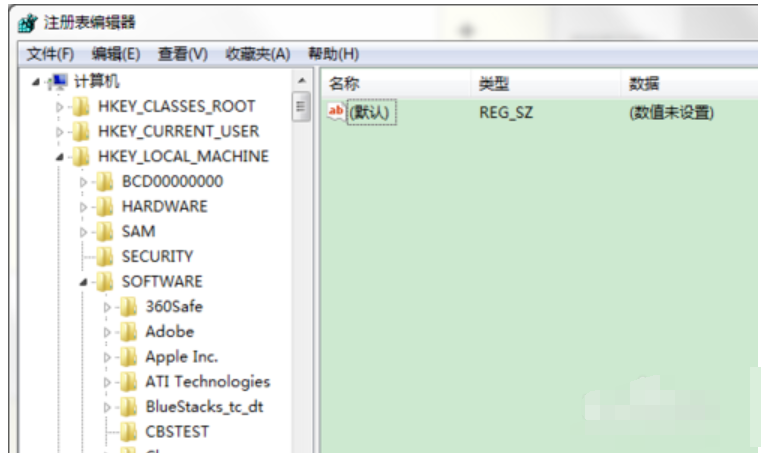
4,依次展开【HKEY_CURRENT_USER/Software/Microsoft/Windows/CurrentVersion/Explorer/CabinetState】。
电脑示例4
5,在右边窗格中单击鼠标右键新建一个字符串值。
解决方法示例5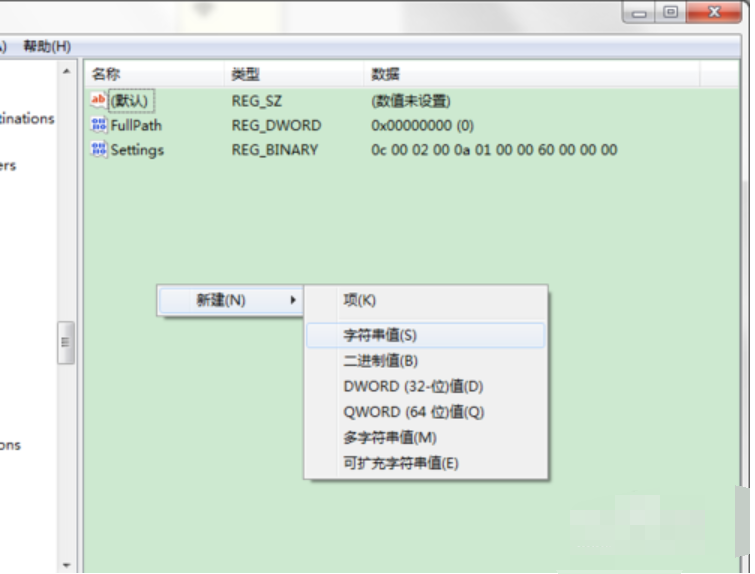
6,选中新建的字符串值,单击鼠标右键,选择【重命名】。
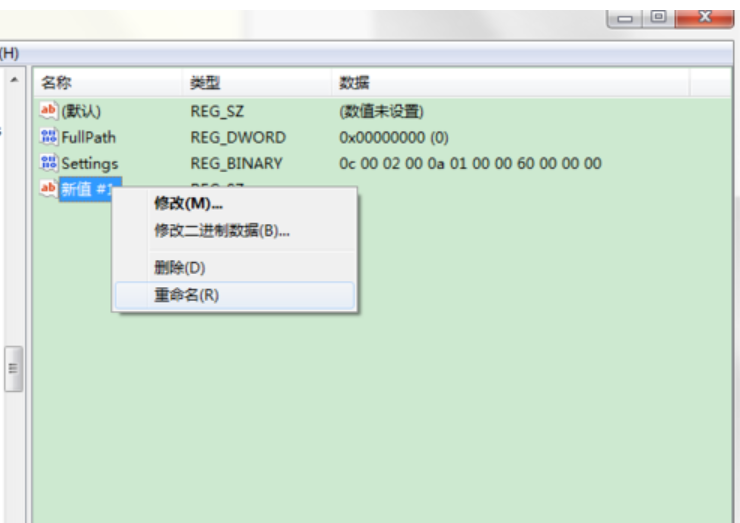
电脑示例6
7,将新建的字符串值命名为“UseSearchAsst”。
搜索功能示例7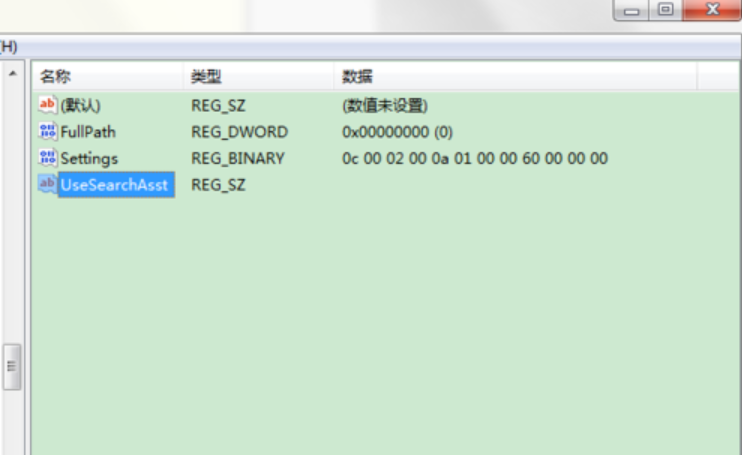
8,双击【UseSearchAsst】,打开编辑窗口,将数值数据设置为“NO”,点击【确定】即可。
电脑示例8